
Cara Buat Shortcode WordPress Untuk Pemula Lengkap Dengan Keteranganya
Cara Buat Shortcode WordPress Untuk Pemula Lengkap Dengan Keteranganya. Apa itu shortcode di WordPress?
Shortcode di WordPress adalah fitur yang memungkinkan pengguna untuk menyisipkan kode pendek ke dalam konten halaman atau postingan. Kode tersebut akan secara otomatis diubah oleh WordPress menjadi tampilan yang sesuai dengan kode yang telah ditentukan sebelumnya.
Cara Buat Shortcode WordPress Untuk Pemula Lengkap Dengan Keteranganya
Fungsi shortcode di WordPress
Fungsi shortcode di WordPress sangat bervariasi dari yang sangat sederhana, hingga yang komplek. Contoh buat shortcode yang sederhana di antaranya adalah:
- Menampilkan konten dinamis seperti galeri foto, video, atau produk terbaru dari situs web.
- Memasukkan formulir kontak atau formulir pendaftaran.
- Menampilkan statistik atau grafik.
- Menampilkan konten khusus seperti tulisan yang hanya dapat diakses oleh pengguna tertentu.
- Menampilkan Google adsense
- Menampilkan related post
Contoh buat shortcode yang komplek dan rumit di antaranya adalah:
- Membuat slider baik itu dinamis maupun statis
- Membuat nested shortcode (shortcode didalam shortcode)
- Membuat shortcode dari repeater custom fields
- dst
Pentingnya shortcode di WordPress
Shortcode di WordPress mempermudah pengguna untuk memasukkan konten dinamis dan kompleks ke dalam halaman atau postingan. Selain itu, shortcode juga memungkinkan pengguna untuk menampilkan konten yang sama di beberapa halaman atau postingan tanpa perlu menuliskan ulang kode yang sama berulang-ulang. Dengan demikian, pengguna dapat menghemat waktu dan usaha dalam mengelola situs web mereka.
Memahami Struktur dan Fungsi Shortcode WordPress
A. Struktur umum shortcode WordPress
Struktur umum dari shortcode di WordPress adalah sebagai berikut:
[shortcode_name parameter1="value1" parameter2="value2"]Shortcode dimulai dengan tanda kurung siku buka “[” diikuti dengan nama shortcode. Setelah itu, dapat ditambahkan parameter dengan nilai yang sesuai, yang dipisahkan oleh tanda petik ganda dan spasi.
B. Fungsi shortcode untuk menghasilkan output
Shortcode di WordPress digunakan untuk menghasilkan output tertentu, baik itu berupa teks, gambar, video, atau konten dinamis lainnya. Ketika shortcode dimasukkan ke dalam halaman atau postingan, WordPress akan mengambil kode yang sesuai dengan shortcode tersebut dan menghasilkan tampilan yang sesuai di halaman atau postingan tersebut.
C. Contoh kode shortcode sederhana
Berikut adalah contoh kode shortcode sederhana untuk menampilkan teks dengan gaya bold dan warna merah:
[bm_text text="Ini adalah teks bold dan berwarna merah" color="red" bold="yes"]Dalam kode di atas, “bm_text” adalah nama shortcode yang dibuat sendiri, “text” adalah parameter untuk teks yang akan ditampilkan, “color” adalah parameter untuk warna teks, dan “bold” adalah parameter untuk menampilkan teks dalam format bold. Ketika kode ini dimasukkan ke dalam halaman atau postingan, WordPress akan menghasilkan teks dengan format bold dan berwarna merah sesuai dengan parameter yang diberikan.
Membuat Shortcode WordPress Sederhana untuk Pemula
A. Persiapan sebelum membuat shortcode
Sebelum membuat shortcode di WordPress, pastikan Anda telah menguasai dasar-dasar pemrograman HTML, CSS, dan PHP. Anda juga harus memiliki akses ke halaman atau postingan di situs WordPress yang ingin Anda tambahkan shortcode.
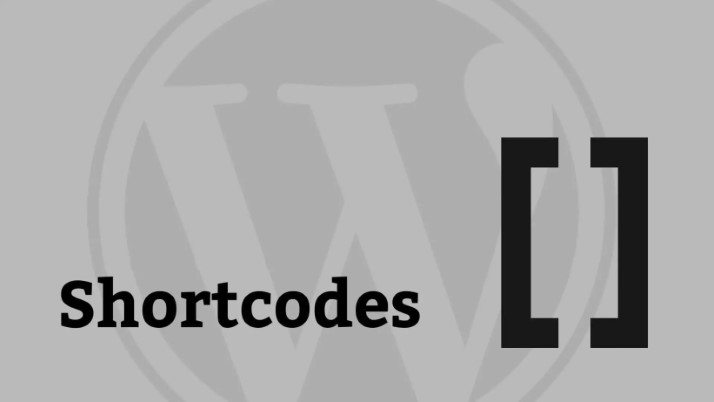
B. Cara membuat shortcode sederhana di WordPress
Berikut adalah langkah-langkah untuk membuat shortcode sederhana di WordPress:
1. Buka file functions.php yang terdapat pada folder tema WordPress yang digunakan.
2. Tambahkan kode berikut ini di akhir file functions.php:
function shortcode_saya() {
return "Ini adalah shortcode sederhana";
}
add_shortcode( 'sc_saya', 'shortcode_saya' );
Kode di atas akan membuat shortcode dengan nama “sc_saya” yang akan menampilkan teks “Ini adalah shortcode sederhana” ketika dimasukkan ke dalam halaman atau postingan.
3. Simpan file functions.php.
C. Menggunakan parameter untuk menyesuaikan shortcode
Anda juga dapat menambahkan parameter ke dalam shortcode untuk menyesuaikan tampilannya. Berikut adalah contoh kode shortcode dengan parameter:
function shortcode_saya( $atts ) {
$a = shortcode_atts( array(
'warna' => 'merah',
'teks' => 'Ini adalah shortcode dengan parameter'
), $atts );
return '<p style="color:' . $a['warna'] . ';">' . $a['teks'] . '</p>';
}
add_shortcode( 'sc_parameter', 'shortcode_saya' );
Kode di atas akan membuat shortcode dengan nama “sc_parameter” yang memiliki dua parameter, yaitu “warna” dan “teks”. Ketika shortcode tersebut dimasukkan ke dalam halaman atau postingan, Anda dapat menyesuaikan warna teks dan teks yang akan ditampilkan dengan cara berikut:
[sc_parameter warna="hijau" teks="Ini adalah teks dengan warna hijau"]Dalam contoh di atas, shortcode akan menampilkan teks “Ini adalah teks dengan warna hijau” dengan warna teks yang sesuai dengan parameter yang diberikan.
Mengatur dan Mengoptimalkan Shortcode WordPress untuk Tampilan yang Lebih Baik
A. Mengoptimalkan shortcode dengan CSS styling
Anda dapat mengoptimalkan tampilan shortcode dengan menggunakan CSS styling. Caranya adalah dengan menambahkan kode CSS ke dalam file style.css di tema WordPress yang digunakan. Misalnya, jika Anda ingin mengubah warna latar belakang shortcode menjadi hijau, Anda dapat menambahkan kode berikut ke dalam file style.css:
.my-shortcode {
background-color: green;
}
Dalam kode di atas, “.my-shortcode” adalah kelas CSS yang diterapkan pada shortcode yang ingin Anda modifikasi. Setelah itu, Anda dapat menambahkan kelas CSS tersebut ke dalam shortcode, seperti contoh di bawah ini:
[my-shortcode]Ini adalah shortcode dengan latar belakang hijau[/my-shortcode]Dengan cara ini, shortcode akan ditampilkan dengan latar belakang hijau.
B. Menambahkan fitur shortcode dengan plugin
Anda dapat menambahkan fitur shortcode tambahan ke dalam situs WordPress Anda dengan menggunakan plugin. Plugin shortcode dapat membantu Anda membuat dan mengelola shortcode dengan lebih mudah. Beberapa plugin shortcode yang populer di antaranya adalah Shortcodes Ultimate, WP Shortcode by MyThemeShop, dan Shortcoder.
C. Menyesuaikan shortcode dengan tema WordPress
Jika Anda ingin menyesuaikan tampilan shortcode dengan tema WordPress yang digunakan, Anda dapat menggunakan kode CSS yang diterapkan pada tema tersebut. Anda dapat mengetahui kelas CSS dan struktur HTML dari tema dengan menggunakan tools developer seperti Inspect Element atau Firebug. Setelah mengetahui kelas CSS dan struktur HTML yang digunakan, Anda dapat menambahkan kode CSS ke dalam file style.css di tema tersebut untuk mengoptimalkan tampilan shortcode. Namun, pastikan Anda mencadangkan file tema sebelum melakukan perubahan agar terhindar dari kesalahan dan kehilangan data.
Cara Menggunakan Shortcode WordPress di Postingan atau Halaman
A. Menambahkan shortcode ke postingan WordPress
Anda dapat menambahkan shortcode ke dalam postingan WordPress dengan cara berikut:
Buka editor postingan WordPress yang ingin Anda tambahkan shortcode-nya.
Tambahkan kode shortcode ke dalam konten postingan, seperti contoh di bawah ini:
[sc_saya]Dalam contoh di atas, “sc_saya” adalah nama shortcode yang telah dibuat sebelumnya dan akan menampilkan teks “Ini adalah shortcode sederhana” ketika dimasukkan ke dalam postingan.
3. Setelah selesai menambahkan shortcode, klik tombol “Publish” atau “Update” untuk menyimpan perubahan.
B. Menambahkan shortcode ke halaman WordPress
Cara menambahkan shortcode ke halaman WordPress sama dengan cara menambahkan shortcode ke postingan. Berikut adalah langkah-langkahnya:
1. Buka editor halaman WordPress yang ingin Anda tambahkan shortcode-nya.
2. Tambahkan kode shortcode ke dalam konten halaman, seperti contoh di bawah ini:
[sc_saya]Dalam contoh di atas, “sc_saya” adalah nama shortcode yang telah dibuat sebelumnya dan akan menampilkan teks “Ini adalah shortcode sederhana” ketika dimasukkan ke dalam halaman.
3. Setelah selesai menambahkan shortcode, klik tombol “Publish” atau “Update” untuk menyimpan perubahan.
Tips untuk menggunakan shortcode secara efektif
- Gunakan shortcode hanya jika diperlukan. Jangan menambahkan shortcode yang tidak diperlukan, karena hal tersebut dapat memperlambat waktu muat halaman atau postingan.
- Gunakan plugin shortcode untuk memudahkan pembuatan dan pengelolaan shortcode.
- Gunakan CSS styling untuk mengoptimalkan tampilan shortcode.
- Pastikan kode shortcode yang Anda buat telah diuji coba dan berfungsi dengan baik sebelum dimasukkan ke dalam halaman atau postingan.
- Jangan menambahkan terlalu banyak shortcode di halaman atau postingan, karena hal tersebut dapat membuat halaman atau postingan terlihat tidak rapi dan sulit dibaca.
Menghindari Kesalahan Umum dalam Penggunaan Shortcode WordPress
A. Terlalu sering menggunakan tag ol atau ul
Salah satu kesalahan umum dalam menggunakan shortcode di WordPress adalah terlalu sering menggunakan tag ol atau ul (ordered list atau unordered list). Penggunaan tag ini dapat membuat halaman atau postingan terlihat kurang profesional dan sulit dibaca. Gunakan tag ini dengan bijak dan hanya jika diperlukan.
B. Kesalahan dalam menulis kode shortcode
Kesalahan dalam menulis kode shortcode dapat membuat shortcode tidak berfungsi atau tampil dengan tidak sesuai. Beberapa kesalahan umum dalam menulis kode shortcode di antaranya adalah kesalahan dalam penulisan nama shortcode, kesalahan dalam penulisan parameter, dan kesalahan dalam penulisan nilai parameter.
C. Cara menghindari kesalahan saat menggunakan shortcode
Berikut adalah beberapa cara untuk menghindari kesalahan saat menggunakan shortcode di WordPress:
- Pastikan nama shortcode ditulis dengan benar dan sesuai dengan nama yang telah dibuat sebelumnya.
- Pastikan parameter shortcode ditulis dengan benar dan sesuai dengan parameter yang telah dibuat sebelumnya.
- Gunakan fitur auto-complete yang tersedia di editor WordPress untuk menghindari kesalahan penulisan kode shortcode.
- Lakukan uji coba sebelum mempublikasikan halaman atau postingan yang mengandung shortcode untuk memastikan bahwa shortcode berfungsi dengan baik.
- Baca dokumen atau panduan penggunaan shortcode secara teliti sebelum membuat dan menggunakan shortcode.
- Pastikan kode CSS yang digunakan untuk mengoptimalkan tampilan shortcode tidak bertabrakan dengan kode CSS tema WordPress yang digunakan.